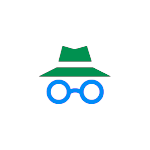 За замовчуванням у браузері Google Chrome включені функції збереження і автозаповнення різноманітних даних, паролів адрес, імен і телефонів, даних кредитних карт. При бажанні ви можете налаштувати цю функцію або очистити збережені дані.
За замовчуванням у браузері Google Chrome включені функції збереження і автозаповнення різноманітних даних, паролів адрес, імен і телефонів, даних кредитних карт. При бажанні ви можете налаштувати цю функцію або очистити збережені дані.
У цій інструкції докладно про те, як відключити автозаповнення в Chrome (або включити його) для різних даних, а також видалити окремі дані автозаповнення або відразу всю збережену інформацію. Також може бути корисним: Як подивитися збережені паролі Google Chrome і інших браузерах.
Параметри автозаповнення Google Chrome
Всі параметри автоматичного заповнення даних Chrome зібрані у налаштуваннях:
- Відкрийте налаштування Google Chrome, натиснувши по кнопці меню і вибравши відповідний пункт.
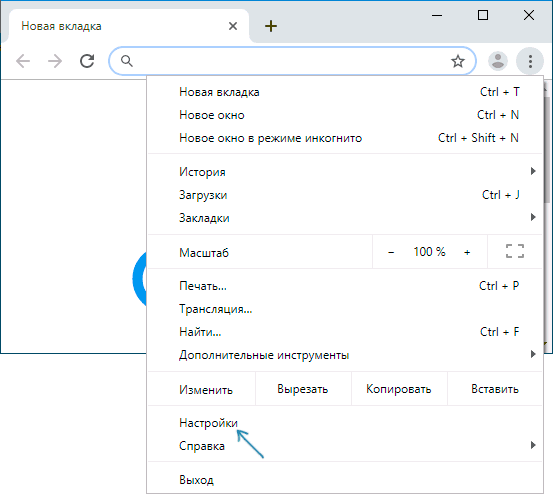
- У розділі «Автозаповнення» ви побачите три пункти «Паролі», «Способи оплати», «Адреси та інші дані, кожен з яких можна відключити або включити окремо.

- Наприклад, якщо ви відкриєте пункт «Способи оплати», ви можете вимкнути збереження і автоматичний ввід даних кредитних карт (перемикач зверху), а також подивитися список збережених даних і додати нові чи видалити непотрібні.
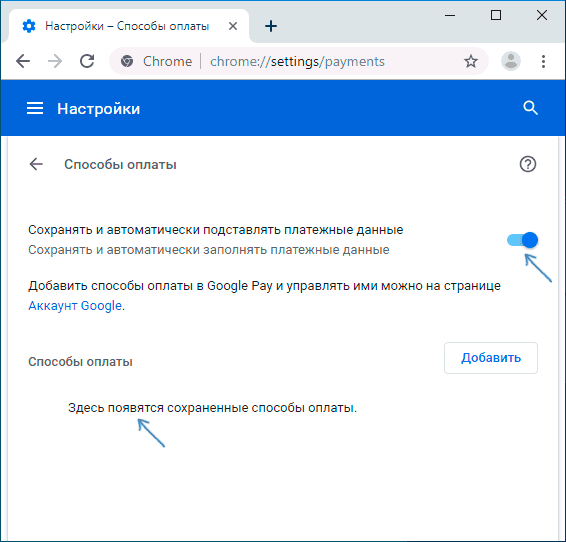
- Аналогічним чином відключення і включення автозаповнення, а також видалення даних виконується для інших пунктів: для розділу «Адреси та інші дані», «Паролі».
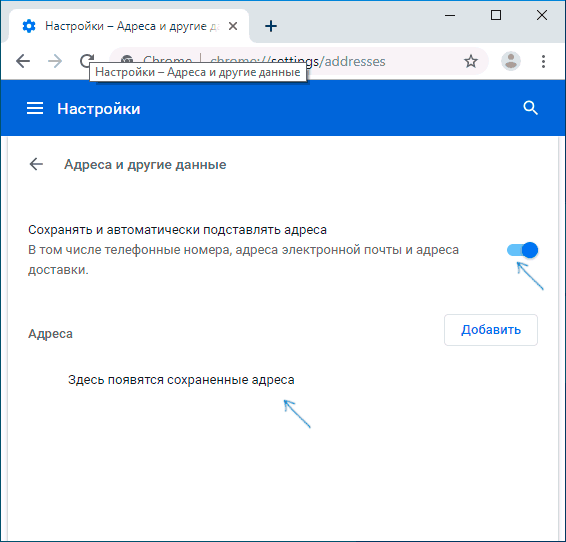
Враховуйте, що в тому випадку, якщо ви використовуєте у браузері ваш обліковий запис Google, то всі зміни будуть синхронізовані з іншими пристроями з цим обліковим записом.
Як бачите, все просто і ви з легкістю можете налаштувати поведінку автоматичного заповнення або видалити непотрібні збережені дані з браузера. Однак у деяких випадках, коли потрібно видалити відразу всі дані автозаповнення Chrome, краще (і швидше) використовувати наступний метод.
Як видалити всі дані автозаповнення
У випадку, коли ви хочете не просто відключити автозаповнення, але і видалити всі без винятку збережені дані, використовуйте параметри очищення історії Chrome:
- У налаштуваннях Google Chrome внизу сторінки клацніть по пункту «Додаткові налаштування».
- Знайдіть у розділі «Конфіденційність і безпека» пункт «Очистити історію» і натисніть на нього. Або просто введіть в адресний рядок браузерас?гоме://settings/clearBrowserData
- Зніміть непотрібні позначки, а потім перейдіть на вкладку «Додаткові». Відзначте пункт «Дані для автозаповнення» і, якщо потрібно «Паролі та інші дані для входу» (якщо їх теж слід видалити).
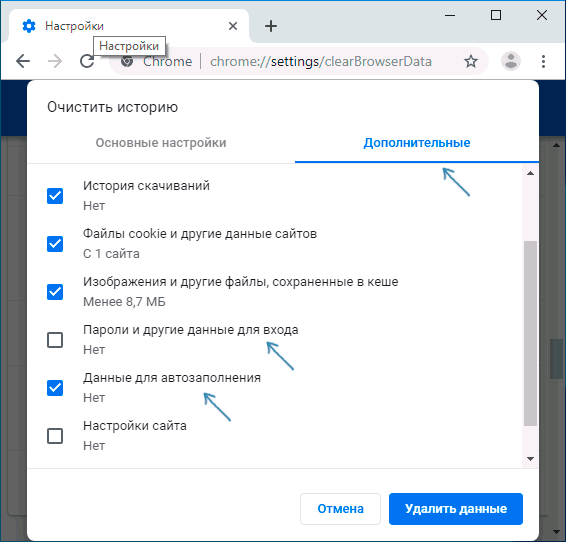
- Натисніть кнопку «Видалити дані».
Також, як і в попередньому випадку, при використанні облікового запису Google, дані втрачається не тільки в поточному екземплярі Chrome, але і на інших пристроях, що використовують цей же аккаунт.
Відео інструкція
Якщо ви не знайшли відповіді на своє питання, уточніть, що саме потрібно зробити в коментарях до інструкції, можливо, мені вдасться підказати відповідь.






